今天我们来讲讲视频滚动字幕。相信大家都不陌生,视频滚动字幕常出现在影视作品的片尾,作为影片幕后制作信息的呈现;在新闻节目的下部,有效利用电视画面空间输出更多信息;在一些综艺节目或是大型晚会节目中,当出现外语节目或外语音乐时,也会有底部滚动字幕的出现。可以说视频滚动字幕在视频制作中是非常重要的存在,它可以帮助观众更好地理解视频。
下面小编就使用万兴喵影后期剪辑软件,以底部滚动字幕为例,来讲解如何制作视频滚动字幕。
第一步 导入视频
打开万兴喵影客户端,将需要添加滚动字幕的视频导入到素材库,并将其拖拽添加到时间轴轨道上。
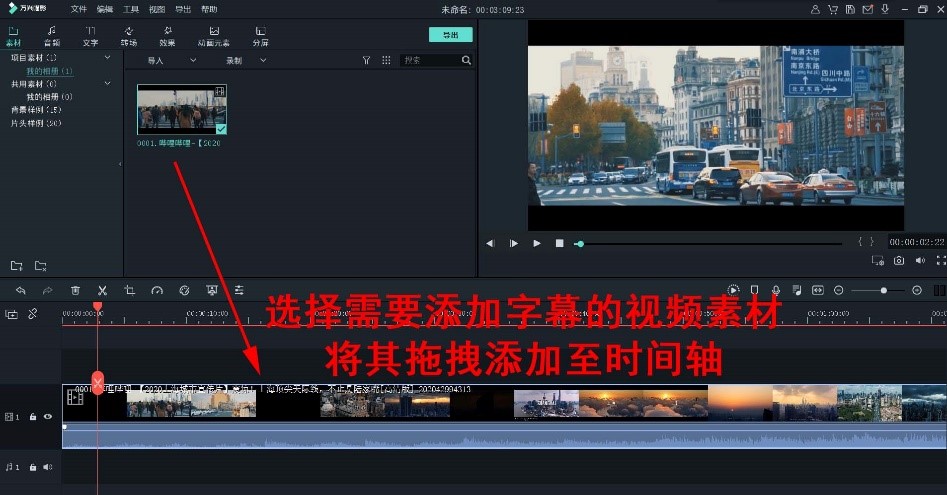
第二步 添加字幕
在“文字”-“字幕条”中,选择一个字幕模板,将其拖拽到视频轨道上方,并调整字幕的起始位置。
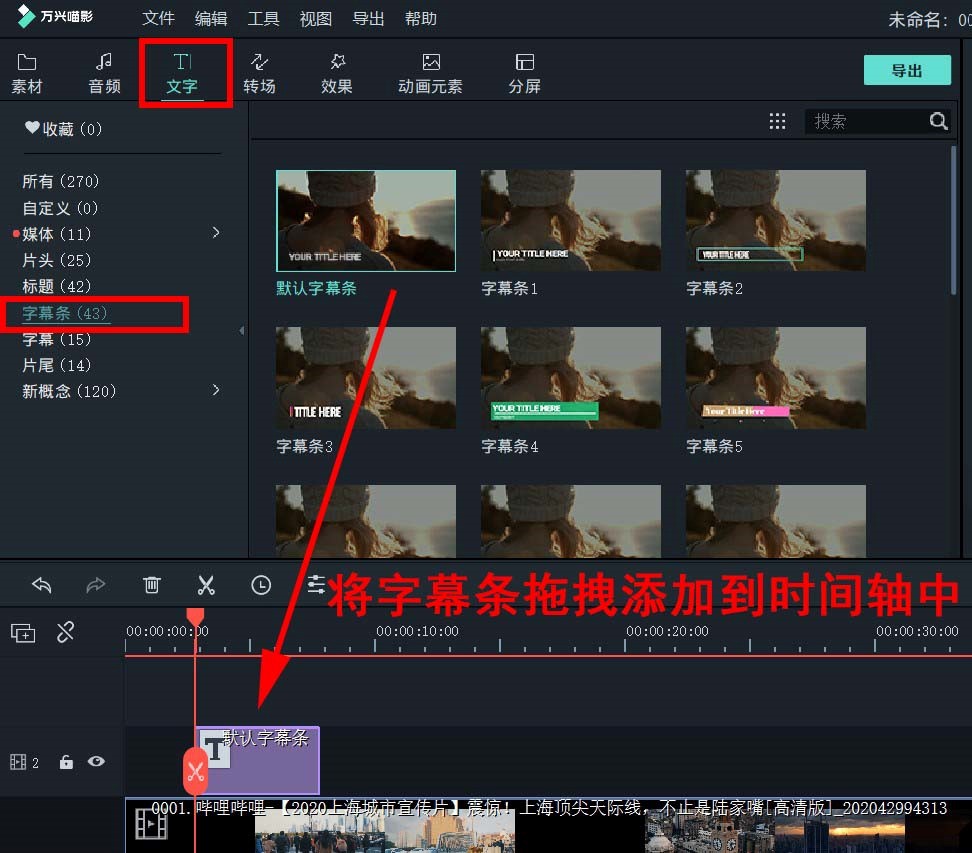
双击字幕轨道,进入编辑面板,在文本框中添加字幕的内容。要注意的是,我们所制作的底部滚动字幕为单行,因此输入时也要保持单行的准则,不可回车另起一行。由于底部滚动字幕为单行滚动,字幕内容的分隔就需要自己还掌握,注意不要所有的句子都贴在一起,适当的空格能让它看起来更舒服。
输入完成后,调整文本的字体、字号,选择是否加粗、变为斜体等,接下来调整字体颜色、字间距以及位置。
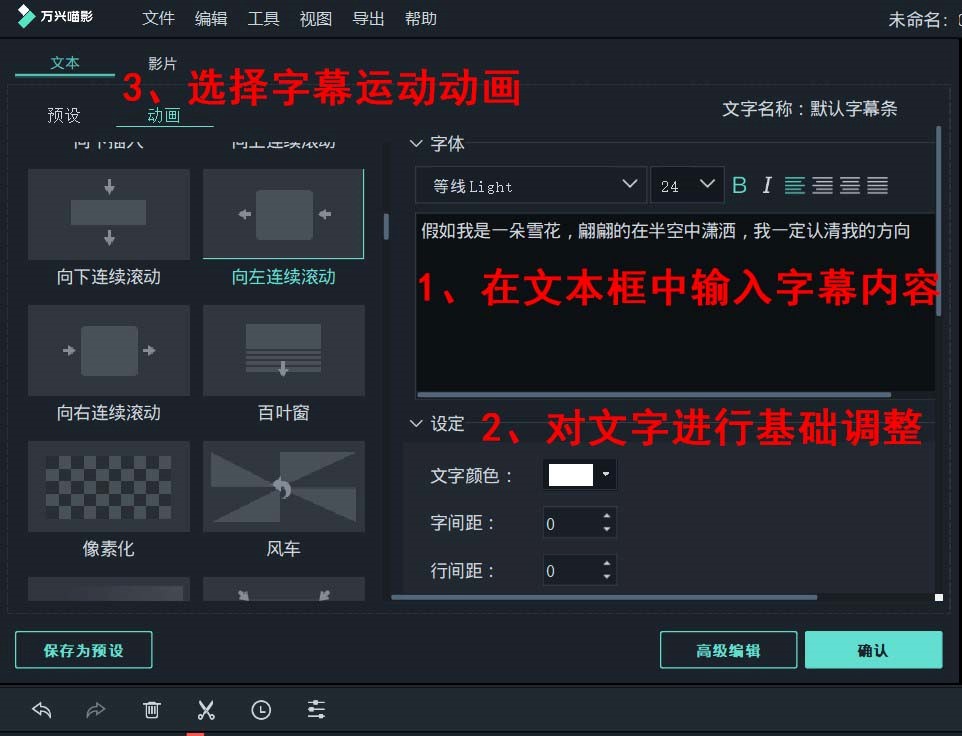
在这里需要重点提示的是字体颜色和字幕位置。字体颜色的设定需要考虑背景画面的颜色,如果背景颜色很浅的话,给字幕使用同样是浅色系的颜色会让观众看得吃力,例如在白色背景下使用米黄色的字幕,但是这种情况下并不是鼓励大家使用黑色字幕,按照视频制作规范来说,其实在很多时候是不提倡使用黑色的。通常来说更多是使用白色字幕,或者为字幕添加与字体颜色不同的边框,以区别背景和字幕。
字幕位置的调整也不一定是使用“设定”中的“对齐”,我们可以点击监视器画面中的字幕,将鼠标光标移动至字幕调整框上,当光标变成移动光标时单击拖拽字幕条,实现移动的目的,既方便又快捷,相比“对齐”来说多了更多位置选择。“对齐”更多时候是适用与画面边框某方向绝对对齐的情况下。
接着我们要设定字幕的运动动画,底部滚动字幕一般是朝一个方向连续滚动,所以在“文本”编辑中选择“动画”,双击“向左连续滚动”为字幕添加动画。大家可以根据自己的需求进行选择,不一定是选择滚动方向为左,也可以选择“向右连续滚动”。
第三步 调整时长
如果你在预览字幕效果时发现它的滚动速度非常快,那是因为你还没有调整字幕的滚动时长。单击选中字幕轨道,将鼠标光标移动至轨道右侧边缘,当光标发生改变时,点击并向右拖拽轨道边缘至合适位置,调整好其时长后,字幕的滚动速度就能下降。

第四步 高级文字编辑
点击“高级编辑”进入高级文字编辑面板,勾选想要进行调整的部分,并进行相应调整。
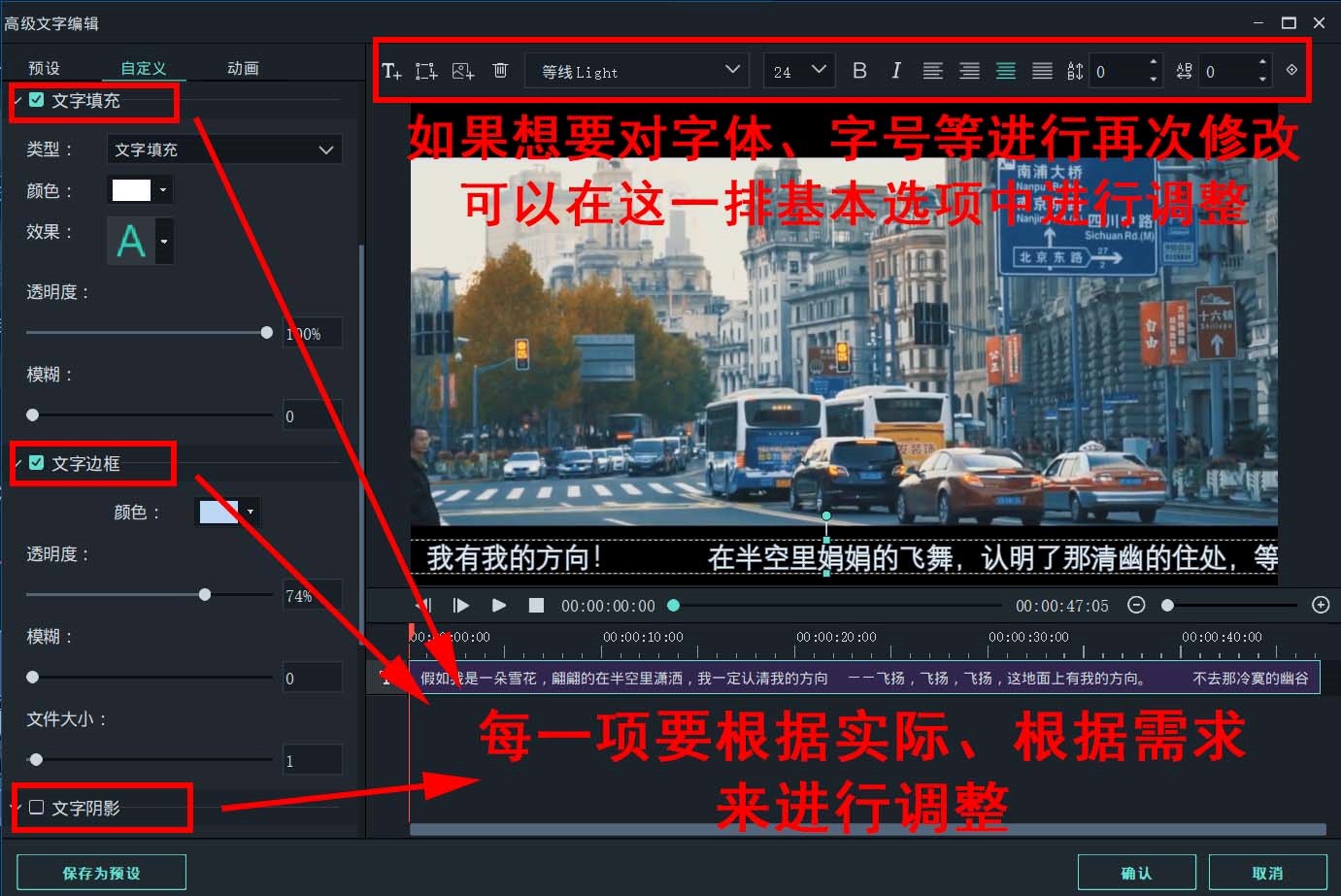
“文字填充”是对文字本身的调整,你可以在其中调整文字的颜色、呈现效果、透明度、模糊度以及填充类型。你可以在呈现效果中找到各种立体的、镂空的文字效果,以及其他样式的效果,根据视频的内容、风格来自行选择,可以为你的字幕添加更多艺术感。
填充类型分为文字填充、渐变填充和图像填充,文字填充就是基本编辑中使用的字幕文本,只能进行单颜色填充;渐变填充可以使用两种颜色对文字进行填充,两种颜色之间还有好看的过渡色,同时,你还可以调整渐变的方向,让字幕看起来酷炫无比;图像填充即利用图片自带的色彩来为文字填充颜色,并且根据是图片各颜色的位置与字幕中文本的位置进行对应,从而确定颜色,因此你需要提前准备一张图片,但是该图片最好在色调、风格等方面与视频画面保持一致。
透明度和模糊度就是字幕文本的显现程度和模糊程度,当透明度值为最大时,字体是十分清晰的,当透明度值为0时,字体完全变透明,不能显现;同样,模糊度值增大时文本越来越模糊,像打了码一样使人无法辨认,模糊度值变小则字体越容易辨认。
“文字边框”其实在上文中也有提到,它可以在帮助我们在丰富字幕样式的同时,将文字与背景更好的分隔开,即使字幕的颜色与背景易于融合,也能够让观众看清字幕内容。如果底部滚动字幕是被放置在画幅中时,我们可以根据自己的喜好、画幅颜色以及画面风格来自行调整;如果底部滚动字幕时被放置在画幅外,或者视频并没有用到画幅时,则需要更多考虑画面色彩,尽量确保字幕在任何时候都能够被观众看清,这里可以配合字幕滚动速度来提高辨认率,适当减小滚动速度,能够为观众带来更多阅读的时间。
“文字边框”中的“模糊”和“文件大小”在调节时需要谨慎再谨慎,当边框的模糊度增大时,虽然会带来一种发光的感觉,但是数值太大也会造成字幕看不清的后果。文件大小也是如此,文件大小实际上是指边框的大小,当其数值增大时,回对画面的美观度、文字的清晰度造成一定的影响,一般来说,如果文字大小处于24~36之间,是不算太大也不算很小的情况下,文件大小设置为1~3是比较合适的。
“文字阴影”这一项在字幕中比较少用到,使用较多的是“文字填充”和“文字边框”,如果大家想要使用的话也可以去尝试,万兴喵影中的这一功能为用户提供了阴影颜色、阴影位置等选项,大家通过调节、选择,可以创造出更多有新意的、让人眼前一亮的字幕。
以上就是关于底部滚动字幕的制作方法,大家学会、掌握后不仅可以制作单行的滚动字幕,还可以制作影视作品中出现的向上滚动的片尾字幕。知识是共通的,大家只要学会了就可以进行延伸、拓展,运用到更多方面。想要学习视频后期的朋友行动起来吧!












